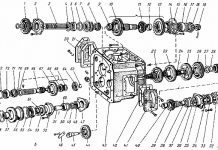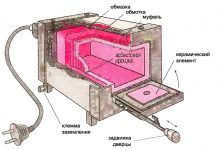• Nous vérifions le bon fonctionnement : l'imprimante doit être branchée, le bac est enfoncé fermement jusqu'au bout, les guides feuilles sont réglés, les cartouches sont correctement installées et il n'y a pas de bourrage de corps étrangers dans la machine.
• N'ayez pas peur d'inspecter l'intérieur de l'équipement à la recherche de débris ou de chutes de papier, de déversements de toner, de plâtre, de sable ou d'eau.
• Vérifiez que la cartouche est pleine, si elle est épuisée.
• Si des dysfonctionnements de l'imprimante s'affichent sous forme d'erreurs sur l'écran de l'ordinateur, veillez à noter le code, le numéro ou les informations à l'écran pour les transmettre à l'assistant.
• Faites attention à la qualité d'impression des documents, s'il y a des stries ou des taches supplémentaires, de quelle couleur elles sont.
• Suivez la fréquence de mastication du papier.
• Écoutez les sons parasites, les craquements, les bruits lors de l'impression.
Après avoir pris en compte toutes les nuances ci-dessus, qui conduisent souvent à l'arrêt du fonctionnement de l'imprimante, vous pouvez accélérer le processus de correction d'un dysfonctionnement, remplacer la procédure de réparation par une maintenance préventive et économiser de l'argent sur une visite spécialisée. L'évaluation de l'état d'opérabilité de l'équipement, la formulation exacte du problème et la liste des problèmes apparus permettront au contremaître de répondre le plus rapidement possible à la demande, puisqu'il présentera à l'avance la quantité de travail. S'il ne s'agit pas d'une panne grave et que la situation vous permet de réparer des pièces, de remplacer des composants ou de restaurer le travail rapidement - réparation d'imprimante peut être réalisée même au stade du diagnostic. En appelant le numéro de téléphone ou en envoyant une demande via le site Web YauzaOrgService - l'assistance sera fournie avec la constitution d'une garantie pour tous types d'opérations et de prestations réalisées.
De temps en temps, les propriétaires d'imprimantes rencontrent des dysfonctionnements. La plupart des gens ont acquis de manière indépendante une expérience personnelle dans l'élimination des défauts mineurs d'un tel appareil. Comme le montre la pratique, une raison fréquente de la réticence de l'imprimante à fonctionner peut être une panne logicielle ou un dysfonctionnement mineur de la partie mécanique, qui peut être éliminé indépendamment, sans demander l'aide d'un spécialiste.
Considérez les causes probables des dysfonctionnements et comment les éliminer vous-même, sans recourir à l'aide d'une autre personne.
Le dispositif des imprimantes telles que HP, Canon, Epson, Samsung, Sharp, Ricoh est fondamentalement le même.Par conséquent, nous allons considérer plusieurs raisons que l'on retrouve sur tous les périphériques d'impression :
Important! En aucun cas, vous ne devez utiliser de détergents et de liquides contenant de l'alcool.
En plus de tout ce qui précède, écoutez le fonctionnement de votre appareil. Y a-t-il des bruits parasites qui en proviennent ? Si vous les entendez, cela pourrait être un signal que les engrenages qui activent le mécanisme d'impression sont en panne. Dans la plupart des cas, ils sont en plastique.
Ci-dessous, nous verrons comment effectuer des réparations en utilisant l'exemple d'une imprimante HP LaserJet 1100. Ce manuel sera également utile pour réparer les imprimantes Canon, Samsung et Epson.
Supposons que le film thermique soit endommagé lors de l'impression avec un trombone sur la feuille. Pour les réparations, vous avez besoin d'un petit ensemble d'outils:
VIDEO
Important! Lors d'un tel travail, chaque opération doit être effectuée très soigneusement, car l'imprimante est principalement en plastique et tout loquet ou pièce peut se casser. Bien sûr, après l'assemblage, il ne devrait y avoir aucune pièce inutile.
The Master's Secret partage son expérience réussie dans la réparation d'une imprimante laser HP LaserJet 1010. Le manuel convient aux imprimantes HP LJ des séries 1000 - 1200. L'histoire est simple, l'imprimante d'occasion achetée (pour 1000 roubles) a fonctionné pendant un an et a été bêtement endommagé par une feuille avec un trombone, il s'est sali et a commencé à bruisser - il a cassé le film thermique. Les dommages au film thermique sont facilement confirmés en installant une cartouche de remplacement. Contacter le centre de service signifiait payer les réparations au moins au prix comparable à l'achat d'une nouvelle imprimante. J'ai également stimulé la recherche de film thermique pour l'imprimante, les vendeurs ont proposé d'acheter un film thermique à un prix irréaliste allant jusqu'à 1 500 roubles (son prix rouge
100 roubles), plus les astuces des vendeurs en l'absence de graisse thermique dans le kit de réparation et la vente de ce composant pour réparation, également à un ordre de grandeur hors de prix.
Le film thermique a été recherché dans un délai d'un mois et a été acheté pour 300 roubles (2013) avec de la graisse thermique. La réparation nécessite un outil simple :
Le schéma de réparation est effectué étape par étape dans l'ordre suivant.
Etape : 1 Vérifier l'intégrité du film et la présence de graisse thermique. Retirez la cartouche de l'imprimante. Débranchez le cordon d'alimentation.
Étape 1. Débranchez le cordon d'alimentation
Étape 1. Retirez la cartouche de l'imprimante
Étape : 2 Le capot d'accès aux cartouches est maintenu en place par une tige. La tige doit être séparée du couvercle en appuyant sur le bord intérieur du rivet en plastique. Maintenez le rivet pendant le détachement.
Étape : 3 Tournez l'imprimante vers vous avec le capot arrière et à l'aide d'un tournevis cruciforme, retirez les trois vis du capot métallique, deux vis à gauche et une vis à droite. Regarde la photo.
Étape 3. Dévissez la vis à gauche
Étape 3. Dévissez les vis à droite
Étape : 4 Retirez les côtés de l'imprimante. Les piles sont maintenues en place par des clips en plastique situés en haut, en bas et à l'arrière. Le couvercle sans boutons détient le plus fort. Les loquets secrets sont montrés sur la photo.
Étape 4. Loquets muraux avec boutons
Étape 4. Loquets muraux sans boutons
Étape : 5 Soulevez la porte d'accès aux cartouches et retirez les deux vis à métaux. Retirez le couvercle.
Étape : 6 Utilisez un tournevis à lame plate pour soulever le bord inférieur droit du couvercle arrière en métal et retirez-le.
Étape 6. Retirez le couvercle avec un tournevis
Étape : 7 Sur le côté du connecteur d'alimentation se trouve la carte d'alimentation. Il y a quatre connecteurs différents sur le dessus de la carte, débranchez-les. Le connecteur avec des fils blancs épais ne sera déconnecté qu'après avoir appuyé sur le loquet, voir la photo. Il est également nécessaire de déconnecter le fil rouge sur le panneau arrière. Tirez-le simplement vers le haut. Rappelez-vous comment il est fixé préchargé par un ressort. Retirez les fils des clips de l'organisateur.
Étape 7 : connecteurs de la carte d'alimentation
Étape 7. Loquet pour le quatrième connecteur
Étape 7. Fixation du fil rouge
Étape 7. Connecteur de fil rouge
Étape 7. Les fils sont libres
Étape : 8 Nous sommes donc arrivés au fourneau. Le poêle est fixé avec trois vis. Regarde la photo. On dévisse les vis. Maintenez les vis tout en desserrant.
Étape 8. La première vis qui fixe le poêle
Étape 8. La deuxième vis fixant le poêle
Étape 8. La troisième vis pour fixer le poêle
Étape : 9 Prenez le bord droit du poêle et retirez-le.
Étape : 10 Dévissez les deux vis fixant le couvercle supérieur du poêle. Retirez le couvercle en le tirant sur le côté.
Étape 10. Première vis du couvercle
Étape 10. Deuxième vis du couvercle
Étape 10. Le capot de l'unité de fusion est retiré
Etape : 11 Nous voyons maintenant la destruction du film thermique. Rappelez-vous la position des planches avec des goupilles et des leviers ! Il y a des ressorts sur les côtés du poêle, on décroche les ressorts par le bas avec une pince à long bec. Nous enlevons les bandes métalliques et les leviers de pression en plastique de chaque côté. Ne les mélangez pas lors du montage !
Étape 11. Ressort fixant le levier
Étape 11. Retirez chaque ressort
Étape : 12 Nous détachons les fils blancs des clips et retirons le tambour avec le film thermique. Ça monte juste.
Étape 12. Retirez le tambour thermique
Étape 12. Le tambour thermique est retiré
Étape: 13 Nous retirons de nos propres mains l'embout en plastique du côté où les fils fins sortent du tambour. Le capuchon est maintenu par les loquets.
Étape : 14 Retirez le film thermique endommagé et essuyez la surface métallique et le thermocouple avec un chiffon humide de la vieille graisse et de la saleté.
Étape 14. Retirez le film thermique
Etape : 15 Appliquer une nouvelle pâte thermique sur la surface du poêle. Installez soigneusement le film thermique. L'extrémité du cylindre doit être fixée à la pointe en plastique opposée. installez également soigneusement la pointe de droite. Il est utile d'éliminer les fuites de graisse thermique.
Étape 15. Appliquer de la graisse thermique
Étape 15. Pose du film thermique
Étape 15. Enlever l'excès de graisse thermique
Etape : 16 Assemblage du poêle dans l'ordre inverse. La position correcte des planches sur la photo.
Étape 16. Le couvercle est installé
Étape : 17 Nous mettons le poêle en place et le fixons avec trois vis. Nous remplissons et connectons tous les fils aux connecteurs. Installez correctement le fil rouge.
Étape : 18 Installez les couvercles arrière et supérieur. Nous soulevons les drapeaux en plastique du poêle lors de l'installation. afin qu'ils s'emboîtent dans les rainures correspondantes du couvercle.
Étape 19. Imprimer une page de test
Etape : 19 Après avoir assemblé l'imprimante, vérifiez l'absence de pièces inutiles. Nous connectons le cordon d'alimentation. Nous allumons l'imprimante. Tout d'abord, nous donnons la commande d'alimentation sans papier, puis nous imprimons une page de test en maintenant le bouton vert enfoncé un peu plus longtemps. Sur les premières pages, des traces de graisse peuvent apparaître sur les bords. Le travail a été effectué sans hâte pendant une heure. L'argent économisé dans un tel travail correspondra à un salaire de plus de 100 000 roubles par mois.
Réparez vous-même de telles pannes !
J'ai moi-même changé des dizaines de films thermiques pour des hp-j'en témoigne-c'est bien écrit.
Et comment tromper une imprimante laser xerox 3140 J'ai un problème j'ai acheté une cartouche pour cela, je suis à court d'encre et j'ai commencé à verser de la nouvelle poudre puis j'écris qu'il n'y a soi-disant pas de cartouche et que la diode rouge a arrêté d'imprimer et c'est tout / Comment ne pas lui dire de tricher ?
Que faire si le MFP Samsung SCX 3400, 3405, 3407 ne prend pas bien le papier ou ne le prend pas. Remplacement ou réparation du rouleau d'entraînement.
Si votre imprimante ou MFP Samsung triche, se froisse, mâche ou refuse tout simplement, prenez le papier ou ne le saisissez pas.
Et en même temps, cela donne une erreur de bourrage papier.
Il est peut-être temps de remplacer le rouleau d'entraînement ou le rouleau d'alimentation papier.
Dans cet article, je vais vous montrer comment retirer et remettre vous-même l'unité de ramassage du papier et changer les élastiques de ramassage du papier sur l'appareil multifonctionnel Samsung SCX 3400, 3405, 3407.
Nous avons ici cet appareil, en particulier le modèle Samsung SCX 3400.
Il avait un problème car il ne prenait pas bien le papier lors de l'impression du verso.
Mais il prenait du papier propre normalement.
En effet, une fois le premier côté imprimé, le papier se plie légèrement dans l'unité de fusion de la machine et les rouleaux d'entraînement usés ne peuvent pas le pousser dans l'imprimante.
1. Ouvrez le couvercle avec le scanner en haut et retirez la cartouche.
2. Après cela, retournez le MFP et placez-le sur le couvercle du scanner ou sur le côté. A qui il est plus commode.
3. Au bas de l'appareil, nous voyons deux trous marqués de flèches. Vous pouvez clairement le voir sur la photo ci-dessous.
4. Prenez un tournevis magnétique et dévissez deux boulons de ces trous. Peut-être pas magnétique. Mais alors vous devez secouer ces boulons hors de l'appareil. Et peut-être voleront-ils là où ils ne sont pas nécessaires.
5. Nous remettons notre MFP sur les pieds et ouvrons le couvercle. Nous voyons le mécanisme de saisie du papier lui-même.
6. Maintenant, vous devez le déplacer un peu vers le bas, environ 12 millimètres et vers la droite.
Cela doit être fait pour que le lecteur blanc, qui se trouve à gauche du mécanisme, soit débrayé et qu'on ne le casse pas en le retirant.
7. Après cela, abaissez soigneusement le mécanisme et tirez-le vers le haut.
Dans ce cas, n'utilisez pas de force physique, s'il s'accroche, vous n'avez pas besoin de le tirer.
Et il suffit de le tordre et il sortira normalement.
8. Voici le mécanisme de saisie du papier de cette imprimante Samsung.
Il contient deux rouleaux d'entraînement du papier en caoutchouc.
Ce sont eux qui prennent le papier et le soumettent à l'impression.
9. Si vous avez une nouvelle unité d'entraînement du papier, soulevez le loquet blanc sur la gauche.
Et nous sortons l'ancien, et mettons un nouveau à sa place.
10. Si vous n'avez que des rouleaux de ramassage Samsung, retirez nos rouleaux et retirez-les de la base en plastique.
À leur place, nous mettons de nouveaux élastiques et passons à l'étape 14.
11. Si vous n'avez ni unité de rechange, ni rouleaux de rechange pour le ramassage du papier, vous pouvez alors effectuer la maintenance préventive du module de ramassage du papier.
12. Pour ce faire, il est nécessaire de changer les emplacements des bandes élastiques, elles ne s'usent pas uniformément, une bande élastique a plus de charge qu'une autre.
Et vous devez essuyer la gomme avec un composé spécial pour restaurer les surfaces en caoutchouc.
Sinon, vous pouvez les laver à l'eau et au savon.
Puis sécher et mettre en place.
13. Voici trois élastiques sur la photo ci-dessous, dont deux que j'ai retirés et un nouveau.
On peut voir que l'un est presque chauve, le second est mangé au centre.
Mais le troisième est complètement avec une bande de roulement rugueuse.
14. Après le remplacement, installez le bloc de ramassage dans le corps.
Et vous pouvez le remettre dans l'imprimante.
15. Le plus difficile est de démarrer l'entraînement du module de prise de papier exactement dans le pignon de gauche.
Je ne pouvais le faire qu'avec des pincettes.
Et puis seulement à partir de la deuxième fois j'ai pu mettre le mécanisme en place normalement, comme sur la troisième photo.
J'ai oublié de prendre une photo agrandie, mais sur la vidéo, c'est bien visible.
16. De la même manière, le rouleau d'entraînement du papier change sur d'autres modèles d'imprimantes et de MFP Samsung qui utilisent 101 cartouches :
Samsung ML-2160, Samsung ML-2162, Samsung ML-2165, Samsung ML-2167,
Samsung ML-2168, Samsung SCX-3400, Samsung SCX-3405, Samsung SCX-3407, Samsung SF-760.
Si, à partir d'une description détaillée, quelque chose n'est toujours pas clair, consultez les instructions vidéo ci-dessous pour savoir comment modifier ou nettoyer les clips de capture sur le Samsung 3400 MFP de vos propres mains.
Si votre imprimante ou MFP Samsung triche, se froisse, mâche ou refuse tout simplement, prenez le papier ou ne le saisissez pas.
Et en même temps, cela donne une erreur de bourrage papier.
Il est peut-être temps de remplacer le rouleau d'entraînement ou le rouleau d'alimentation papier.
Dans cet article, je vais vous montrer comment retirer et remettre vous-même l'unité de ramassage du papier et changer les élastiques de ramassage du papier sur l'appareil multifonctionnel Samsung SCX 3400, 3405, 3407.
Ici, nous avons cet appareil, plus précisément le modèle Samsung SCX 3400. Il avait un problème car il ne prenait pas bien le papier lors de l'impression sur la deuxième face.
Mais il prenait du papier propre normalement. En effet, une fois le premier côté imprimé, le papier se plie légèrement dans l'unité de fusion de la machine et les rouleaux d'entraînement usés ne peuvent pas le pousser dans l'imprimante.
1. Ouvrez le couvercle avec le scanner en haut et retirez la cartouche.
2. Après cela, retournez le MFP et placez-le sur le couvercle du scanner ou sur le côté. A qui il est plus commode.
3. Au bas de l'appareil, nous voyons deux trous marqués de flèches. Vous pouvez clairement le voir sur la photo ci-dessous.
4. Prenez un tournevis magnétique et dévissez deux boulons de ces trous. Peut-être pas magnétique. Mais alors vous devez secouer ces boulons hors de l'appareil. Et peut-être voleront-ils là où ils ne sont pas nécessaires.
5. Nous remettons notre MFP sur les pieds et ouvrons le couvercle. Nous voyons le mécanisme de saisie du papier lui-même.
6. Maintenant, vous devez le déplacer un peu vers le bas, environ 12 millimètres et vers la droite. Cela doit être fait pour que le lecteur blanc, qui se trouve à gauche du mécanisme, soit débrayé et qu'on ne le casse pas en le retirant.
7. Après cela, abaissez soigneusement le mécanisme et tirez-le vers le haut. Dans ce cas, n'utilisez pas de force physique, s'il s'accroche, vous n'avez pas besoin de le tirer. Et il suffit de le tordre et il sortira normalement.
8. Voici le mécanisme de saisie du papier de cette imprimante Samsung. Il contient deux rouleaux d'entraînement du papier en caoutchouc. Ce sont eux qui prennent le papier et le soumettent à l'impression.
9. Si vous avez une nouvelle unité d'entraînement du papier, soulevez le loquet blanc sur la gauche. Et nous sortons l'ancien, et mettons un nouveau à sa place.
10. Si vous n'avez que des rouleaux attraper du papier (Prends le rouleau) Samsung , puis nous sortons davantage nos rouleaux et les retirons de la base en plastique. À leur place, nous mettons de nouveaux élastiques et passons à l'étape 14.
11. Si vous n'avez ni unité de rechange, ni rouleaux de rechange pour le ramassage du papier, vous pouvez alors effectuer la maintenance préventive du module de ramassage du papier.
12. Pour ce faire, il est nécessaire de changer les emplacements des bandes élastiques, elles ne s'usent pas uniformément, une bande élastique a plus de charge qu'une autre. Et vous devez essuyer la gomme avec un composé spécial pour restaurer les surfaces en caoutchouc. Sinon, vous pouvez les laver à l'eau et au savon. Puis sécher et mettre en place.
13. Voici trois élastiques sur la photo ci-dessous, dont deux que j'ai retirés et un nouveau. On peut voir que l'un est presque chauve, le second est mangé au centre. Mais le troisième est complètement avec une bande de roulement rugueuse.
14. Après le remplacement, installez le bloc de ramassage dans le corps. Et vous pouvez le remettre dans l'imprimante.
15. Le plus difficile est de démarrer l'entraînement du module de prise de papier exactement dans le pignon de gauche. Je ne pouvais le faire qu'avec des pincettes. Et puis seulement la deuxième fois j'ai pu mettre le mécanisme en place normalement. J'ai oublié de prendre une photo, mais sur la vidéo c'est clairement visible.
16. De la même manière, le rouleau d'entraînement du papier change sur d'autres modèles d'imprimantes et de MFP Samsung qui utilisent 101 cartouches :
Samsung ML-2160, Samsung ML-2162, Samsung ML-2165, Samsung ML-2167,
Samsung ML-2168, Samsung SCX-3400, Samsung SCX-3405, Samsung SCX-3407, Samsung SF-760.
Si, à partir d'une description détaillée, quelque chose n'est toujours pas clair, consultez les instructions vidéo ci-dessous pour savoir comment modifier ou nettoyer les clips de capture sur le Samsung 3400 MFP de vos propres mains.
VIDEO
Imprimantes, scanners, appareils multifonctions - le matériel de bureau fait désormais partie de notre vie : ces appareils sont désormais disponibles dans n'importe quel bureau et dans presque tous les foyers. Comme tout appareil électronique, de tels appareils, quelle que soit leur qualité, peuvent commencer à "serrer" avec le temps. Dans de tels cas, quelqu'un se rend immédiatement au centre de service, quelqu'un essaie de réparer lui-même l'imprimante à la maison, ce qui entraîne parfois des résultats désastreux. Découvrons ensemble dans quels cas la réparation d'imprimante à faire soi-même est justifiée, et quand il est préférable de faire appel aux services de professionnels.
Les interruptions de l'imprimante peuvent se produire pour diverses raisons. Les problèmes les plus courants rencontrés par les utilisateurs peuvent être décrits comme suit :
Problèmes d'alimentation/distribution, voire de roulage du papier.
Des rayures horizontales/verticales apparaissent sur les feuilles.
Bruit important pendant le fonctionnement de l'appareil.
Problèmes de mise sous tension de l'imprimante.
Cartouche "invisible" non reconnue par l'imprimante.
Impossibilité d'imprimer depuis un ordinateur ou d'imprimer des caractères « incompréhensibles ».
Impossibilité d'imprimer un volume donné (généralement volumineux).
Nous avons répertorié plusieurs situations problématiques, mais en fait, les dysfonctionnements de l'imprimante peuvent se manifester de différentes manières - selon le type d'appareil, son "âge" et d'autres facteurs.
Voyons dans quel cas il est possible de réparer les imprimantes à la maison et si c'est possible en principe.
Un fort bruit pendant le fonctionnement de l'appareil est très probablement causé par un dysfonctionnement de la boîte de vitesses ou de l'entraînement principal, vous devez donc contacter immédiatement le centre de service et ne pas essayer de "réparer" l'imprimante en l'allumant et en l'éteignant à plusieurs reprises.
Il existe de nombreux sites sur Internet qui décrivent en détail comment réparer facilement et facilement tout équipement de vos propres mains. Cependant, à notre avis, la réparation de l'imprimante ne doit être effectuée que par des spécialistes qui sauront identifier et résoudre le problème avec précision, et n'agiront pas avec des moyens improvisés (tournevis, limes à ongles, ciseaux), comme le feraient la plupart des utilisateurs. « Alors, que se passe-t-il lorsque vous courez vers le centre de service à la première tentative infructueuse d'imprimer une feuille de papier ? » - tu demandes. Non, vous n'avez pas besoin de courir tout de suite, il y a encore certaines choses que vous pouvez faire à la maison - par exemple, effectuer un diagnostic initial du fonctionnement de l'imprimante.
Souvent, assez curieusement, l'imprimante ne fonctionne pas pour des raisons "amusantes":
cartouche mal installée,
limiteurs de feuilles non exposés,
plateau pas complètement rétracté,
corps étrangers coincés dans l'imprimante.
Par conséquent, si votre appareil commence soudainement à se coincer ou à déchirer le papier, assurez-vous que tous les éléments qu'il contient sont correctement installés. Retirez la cartouche et inspectez soigneusement l'intérieur de l'appareil : si vous voyez des restes d'une feuille coincée, il vaut mieux ne pas essayer de l'obtenir vous-même à l'aide d'objets pointus, ils peuvent causer beaucoup plus de dégâts.
Si de l'eau, du sable comme du plâtre, de la terre provenant d'un pot de fleurs pénètre à l'intérieur de votre imprimante ou si du toner se renverse, débranchez immédiatement l'appareil et contactez le centre de service.
Une autre astuce de diagnostic pour comprendre où se situe le problème consiste à utiliser une cartouche au lieu de l'autre. Si votre imprimante "ne voit pas" la cartouche, bourre le papier en dessous, imprime des rayures sur la feuille, installez une autre cartouche dedans, si, bien sûr, vous en avez une. La restauration des performances de l'appareil indiquera que le problème était dans la cartouche, mais si les problèmes persistent, les dysfonctionnements doivent être recherchés dans l'imprimante elle-même. Soit dit en passant, des rayures sur le papier indiquent parfois que vous devrez bientôt recharger la cartouche. Lorsque des rayures apparaissent sur les feuilles, sortez la cartouche, secouez-la bien plusieurs fois et remettez-la en place : si les « rayures » ont disparu, c'est que la matière est en train de manquer de toner.
Commençons le démontage. Conseil : lorsque vous retirez les pièces du MFP une par une, disposez-les soigneusement sur la table, ne jetez pas tout en tas - il sera alors plus facile de savoir quoi remettre pour quoi.
1. Retirez le bac à papier.
2. Retirez le couvercle avant des charnières.
3. Dévissez les quatre vis autotaraudeuses à l'arrière du MFP.
5. Débranchez le fil, retirez le couvercle arrière.
6. Retirez les couvercles latéraux. Les loquets supérieurs sont libérés en premier, puis les inférieurs.
7. Commencez à retirer les couvercles latéraux, c'est mieux avec ces loquets - illustrés sur la photo ci-dessous.
8. Du couvercle gauche, débranchez le fil venant du capteur.
8. Retirez le scanner. Avant de retirer l'appareil, déconnectez le ruban brillant et les deux fils provenant du scanner.
9. L'unité scanner n'est pas fixée (c'est-à-dire qu'elle n'est pas vissée avec des vis autotaraudeuses), nous la retirons en soulevant d'abord le bord avant, puis l'arrière.
10. Dévissez maintenant les quatre vis et retirez le couvercle supérieur.
11. Retirez l'unité de fusion ("fuser", "stove"). Débranchez les deux fils du poêle.
12.On dévisse les quatre vis autotaraudeuses, les deux du haut ne sont pas immédiatement visibles, il faut regarder.
13. L'unité de fusion peut maintenant être retirée. Il peut être facilement retiré, tirez-le doucement vers vous. Veillez à ne pas casser la languette au milieu du poêle sur une partie de la carte principale. Si votre tâche consistait à accéder au poêle, le démontage peut être terminé, sinon, nous continuons.
14. Ensuite, retirez l'unité laser. Nous dévissons une vis autotaraudeuse et retirons le bouchon.
15. Dévissez les quatre vis autotaraudeuses qui maintiennent le LSU.
16. Déconnectez les deux faisceaux de câbles allant à l'unité laser. Nous manipulons l'unité laser très soigneusement - puisqu'il s'agit du "cœur" de l'appareil, nous ne le jetons pas, nous n'accoucheons pas, nous ne touchons pas le verre avec les mains sales.
17. S'il est nécessaire de réparer un long échauffement et/ou un doublage/déclenchement de l'impression - nous enlevons le transfert (cerclé en vert sur la photo ci-dessous) du rouleau pour le remplacer ou le nettoyer.
18. Si la machine arrête de ramasser le papier, le problème vient soit du rouleau de prise, soit du développement du siège du manchon de l'axe du rouleau. Si le rouleau d'entraînement est usé, vous devez le nettoyer ou le remplacer. Vous pouvez le nettoyer avec de l'alcool acétone. Je dilue le sirt et l'acétone dans un rapport de 3: 1, respectivement, et essuie soigneusement le caoutchouc avec cette solution, comme si j'essayais de le desserrer - cela aide pendant un petit moment s'il n'y a pas de nouveau rouleau à portée de main.
Si le nettoyage/le remplacement du rouleau d'entraînement n'aide pas, le siège de la bague de l'axe du rouleau peut être à blâmer. Mais plus là-dessus plus tard.
19. Retirez le rouleau de capture. Retournez l'appareil, débranchez le fil venant du ventilateur.
20. Dévissez dix vis autotaraudeuses (parfois moins, je suis tombé sur des appareils après une montagne de réparateurs qui ont laissé 4-5 vis autotaraudeuses ici) ..
21. Dévissez deux autres vis autotaraudeuses et soulevez et faites glisser avec précaution le couvercle inférieur vers vous (si l'appareil est situé comme sur l'image ci-dessous).
22. Par le côté, dévissez les six vis autotaraudeuses qui maintiennent la boîte de vitesses. Ne perdez pas le fil vert avec les bornes.
23. Débranchez le fil. La boîte de vitesses a souvent besoin d'être nettoyée et lubrifiée. Inspectez les engrenages - si du toner y a adhéré, nettoyez-le. J'utilise pour cela une brosse à dents à poils durs bon marché.
24. Dévissez les trois vis autotaraudeuses. Retirez le couvercle de protection.
25. Faites attention à l'emplacement des parties mobiles et fixes de l'engrenage (cerclé en vert). Enlever.
26. Faites glisser le loquet légèrement vers la droite.
27. Ensuite, en déplaçant tout l'axe vers la gauche, retirez le rouleau d'entraînement.
28. Parlons maintenant de la rénovation. Le rouleau d'alimentation tourne et aucun papier n'est alimenté. Vous pouvez l'entendre par les sons - la vidéo essaie plusieurs fois de saisir la feuille, mais cela ne suffit pas et l'appareil se bloque. Le remplacement ou la lecture du rouleau de capture est inefficace. Ceci est le plus souvent dû à l'usure du siège de la bague de l'axe du rouleau :
Il est traité comme suit : Une plaque métallique d'épaisseur appropriée est collée à l'endroit usé. Avant le collage, il est nécessaire de traiter les bords de la plaque contre les bavures, sinon il y aura une usure rapide du manchon d'essieu. À ces fins, j'utilise une lame de distribution usée du même SCX-4200 - et l'épaisseur est appropriée et la lame dure longtemps :-).
29. Nous nettoyons ou changeons le rouleau de préhension, si nécessaire, nous réparons le siège de la bague de l'axe du rouleau de préhension.
30. Le montage s'effectue dans l'ordre inverse.
La machine a cessé de ramasser du papier, de mâcher des feuilles, d'imprimer des images sales, vous pouvez alors utiliser cet article pour accéder au nœud souhaité et résoudre le problème.
Retirez le couvercle avant des charnières.
Dévissez les 4 vis autotaraudeuses à l'arrière du MFP.
Débranchez le fil et retirez le couvercle arrière.
Commencez à retirer les couvercles latéraux, de préférence avec ces loquets.
Du capot gauche, débranchez le fil venant du capteur.
Retirons le scanner. Débranchez le câble plat et les 2 fils provenant du scanner.
Retirez délicatement le scanner en soulevant d'abord le bord avant, puis le bord arrière.
Dévissez les 4 vis autotaraudeuses et retirez le couvercle supérieur.
Enlevons le poêle. Débrancher les 2 fils venant du poêle.
Ensuite, retirons le laser. Tout d'abord, dévissez 1 vis autotaraudeuse et retirez le bouchon.
Dévissez les 4 vis autotaraudeuses qui maintiennent le laser.
Débranchez les 2 fils allant au laser.
Le rouleau presseur peut être retiré (mais pas retiré).
Si la machine arrête de prendre du papier, le problème vient du rouleau de prise.Il faut soit le nettoyer soit le changer. Vous devrez tirer dans tous les cas.
Retournez le MFP. Débranchez le câble venant du ventilateur.
Dévissez 2 autres vis autotaraudeuses et faites glisser le couvercle inférieur.
Dévissez les 6 vis autotaraudeuses du côté qui maintiennent la boîte de vitesses.
Débranchez le fil. La boîte de vitesses peut être mise de côté.
Faites glisser le loquet légèrement vers la droite.
De plus, en déplaçant tout l'axe vers la gauche, retirez le rouleau de capture.
Nettoyez ou remplacez le rouleau d'entraînement, puis remontez dans l'ordre inverse.
p / s /. Si l'imprimante chauffe longtemps et s'affiche en gris (pour les modèles 4200, 4300), procédez comme suit :
À un moment donné, l'imprimante qui vous servait fidèlement a cessé de fonctionner normalement. Que faire? L'emmener en réparation ? Seront-ils en mesure d'établir la cause de la panne. Vont-ils imposer le remplacement des pièces réparables au lieu de celles qui ont vraiment besoin d'être changées. On ne sait pas si la pièce cassée sera remplacée ou s'ils la feront fonctionner, en installeront une autre, qui a épuisé ses ressources de 50%, ou en commanderont une nouvelle. Pouvez-vous essayer de le démonter et de le réparer vous-même ?
Dans cet article, je vais parler des dysfonctionnements typiques des imprimantes laser en utilisant l'exemple de l'imprimante Samsung ml-3050. Et aussi je vais vous dire comment le démonter. Et surtout, comment le réparer !
L'imprimante Samsung 3050 est une imprimante de bureau avec un volume d'impression moyen.
Commençons par l'unité de fusion. Il cuit le toner sur papier à 180 degrés. En conséquence, la poudre appliquée sur le papier n'est pas maculée.
Il est filmé sur cette imprimante très simplement. Ouvrez le couvercle arrière et dévissez les 4 boulons qui fixent l'ensemble.
Nous sortons l'unité de fusion. Il est connecté à l'alimentation avec un connecteur à l'intérieur.
L'écran de l'imprimante indique « Haute température. Redémarrez l'imprimante ». Le dysfonctionnement est éliminé en remplaçant le capteur de température. Il est fixé avec 3 vis et connecté avec des bornes à vis.
Engrenage usé qui entraîne les arbres de fusion. Il est accompagné de bruits forts et de grésillements.Pour le retirer, vous devez démonter l'unité de fusion. La photo ci-dessous montre 2 vitesses, j'ai décidé de les changer aussi.
Retirez les bornes de la lampe halogène à l'intérieur de la gaine chauffante.
Et on dévisse les boulons fixant la lampe.
Nous sortons soigneusement la lampe.
Séparez légèrement les moitiés et sortez l'engrenage de l'arbre de chauffage.
Les engrenages du moteur pas à pas, qui entraîne les arbres de l'imprimante, s'usent également. Pour les remplacer, vous devrez démonter l'imprimante. Tout d'abord, nous sortons le module d'impression recto verso.
Ensuite, dévissez les 4 boulons du couvercle arrière.
Nous retournons l'imprimante, ouvrons le capot avant, comme lors de l'installation d'une cartouche, et dévissons les 2 boulons fixant le capot supérieur.
Nous dévissons le boulon du couvercle latéral, le désengageons en bas et le retirons.
Nous dévissons les boulons du moteur et déconnectons son câble.
Quelques autres dysfonctionnements liés aux arbres.
Dépôts de carbone sur le rouleau chauffant, dus à l'adhérence du toner (généralement cela est dû à une cartouche non originale, le toner est appliqué plus que nécessaire et l'excès reste sur le rouleau).
Décoller le film du rouleau presseur et coller au rouleau chauffant provoque des bourrages papier.
Cuisson inégale sur la plaque, entraînant des bavures de toner par endroits. Sur la photo ci-dessous, les axes sont encore plus ou moins en état de marche !
Les rayures sur le rouleau chauffant entraînent des rayures sur la feuille lors de l'impression.
Problèmes liés au mouvement du papier dans l'imprimante
si l'imprimante prend plusieurs feuilles du bac à papier à la fois, il est alors nécessaire de changer le patin de frein.
Il n'est pas difficile de tirer et de changer pour un nouveau.
si le papier se coince pendant le processus de ramassage, vous devez changer le rouleau de ramassage. Il peut être retiré très facilement, pliez le support en plastique et retirez le rouleau de l'arbre.
La surface du rouleau doit être légèrement rugueuse. Le rouleau avec caoutchouc frotté doit être remplacé !
si le papier se bloque pendant l'impression recto verso, le problème vient de l'unité recto verso. J'ai décrit comment supprimer le module ci-dessus. Voyons comment le démonter.
Retirez le rouleau en caoutchouc avec l'arbre. Le rouleau en caoutchouc dur doit être remplacé. Il faut trouver sa référence dans le catalogue de pièces détachées de cette imprimante et la commander sur Internet. Très probablement, ce sera avec l'arbre.
J'avais à portée de main des rouleaux pour le Samsung 3710. La gomme elle-même est la même. J'ai décidé de les réorganiser.
J'enlève la gomme avec une pince.
La photo montre la différence entre la nouvelle et l'ancienne vidéo.
Le remplacement des deux rouleaux devrait résoudre le problème de bourrage papier.
La dernière étape où le papier peut se coincer est l'unité de fusion, dont la réparation est décrite ci-dessus.
Autre dysfonctionnement très rare, mais possible : les feuilles noires en sortie de l'imprimante. Le problème est résolu soit en remplaçant la cartouche ou le caratron (l'unité qui forme l'image sur le tambour de la cartouche).
Pour le retirer, vous devez démonter l'imprimante comme lors du remplacement des engrenages du moteur, mais vous devez retirer le capot latéral opposé et déconnecter sa boucle du tableau de commande, et bien sûr le dévisser vous-même.
Vidéo (cliquez pour lire).
La cartouche peut également entraîner une mauvaise qualité d'impression et son remplacement résoudra le problème.
Évaluez l'article :
Classe
3.2 qui a voté :
84